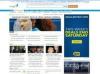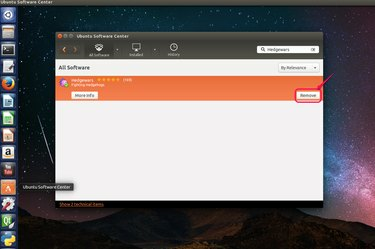
Dezinstalați aplicațiile din Centrul de software Ubuntu.
Credit imagine: Prin amabilitatea Ubuntu
Dezinstalarea aplicațiilor în Ubuntu diferă de dezinstalarea aplicațiilor din sistemele Windows, deoarece fișierele de instalare pentru aplicațiile Linux sunt toate pachete. În funcție de tipul și dimensiunea aplicației, există diferite metode de dezinstalare a aplicațiilor. Puteți folosi Centrul de software Ubuntu pentru a elimina aplicațiile simple. De asemenea, puteți marca aplicațiile care au mai multe suplimente pentru eliminarea completă Manager de pachete Synaptic pentru a elimina toate pachetele aferente. Nu în ultimul rând, tastarea liniilor de comandă în fișierul Terminal este o altă opțiune de dezinstalare a aplicațiilor.
Dezinstalați aplicațiile din Centrul de software Ubuntu
Pasul 1

Introduceți numele aplicației pe care doriți să o dezinstalați.
Credit imagine: Prin amabilitatea Ubuntu
Deschide Ubuntu Software Center din bara laterală. Introduceți numele aplicației pe care doriți să o dezinstalați în caseta de căutare.
Videoclipul zilei
Pasul 2

Faceți clic pe „Eliminare” pentru a dezinstala aplicația.
Credit imagine: Prin amabilitatea Ubuntu
Faceți clic pe aplicația care apare în lista de rezultate. Confirmați că este aplicația pe care doriți să o eliminați și faceți clic pe „Eliminați”.
Pasul 3
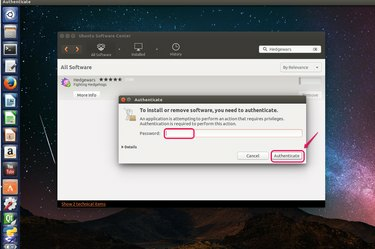
Introduceți parola.
Credit imagine: Prin amabilitatea Ubuntu
Introduceți parola de conectare în caseta de dialog pentru a vă autentifica identitatea.
Pasul 4

Verificați starea.
Credit imagine: Prin amabilitatea Ubuntu
Faceți clic pe fila „Progres” din bara de meniu pentru a verifica starea dezinstalării. Bara de progres vă arată când sarcina este terminată.
Dezinstalați aplicațiile din Synaptic Package Manager
Pasul 1
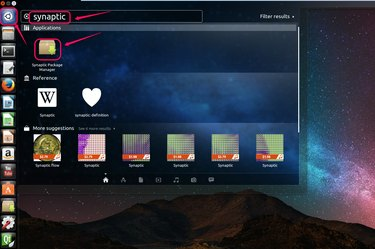
Tastați „Synaptic” fără ghilimele în Ubuntu Unity.
Credit imagine: Prin amabilitatea Ubuntu
Deschide Ubuntu Unity făcând clic pe pictograma Ubuntu din partea de sus a barei laterale. Tastați „Synaptic” fără ghilimele în caseta de căutare și faceți clic pe pictogramă pentru a o deschide.
Pasul 2
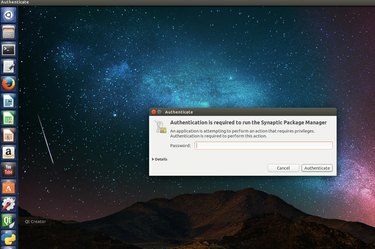
Introduceți parola.
Credit imagine: Prin amabilitatea Ubuntu
Introduceți parola de conectare pentru a vă autentifica identitatea.
Pasul 3

Introduceți numele aplicației în „Filtru rapid”.
Credit imagine: Prin amabilitatea Ubuntu
Introduceți numele aplicației pe care doriți să o dezinstalați în „Filtru rapid”. Verificați rezultatele căutării listate sub filtru și localizați aplicația pe care doriți să o eliminați complet. De exemplu, tastați „vlc” fără ghilimele și găsiți aplicația VLC media player.
Pasul 4

Alegeți „Marcați pentru eliminarea completă”.
Credit imagine: Prin amabilitatea Ubuntu
Faceți clic dreapta pe aplicația care trebuie dezinstalată și alegeți „Marcați pentru eliminarea completă” din lista derulantă.
Pasul 5

Faceți clic pe „Aplicați”.
Credit imagine: Prin amabilitatea Ubuntu
Faceți clic pe „Aplicați” în bara de meniu și executați procesul.
Pasul 6
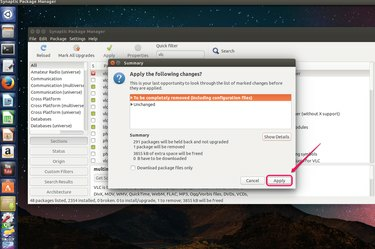
Faceți clic pe „Aplicați” pentru a confirma eliminarea.
Credit imagine: Prin amabilitatea Ubuntu
Faceți clic pe butonul „Aplicați” din caseta de dialog pentru a confirma eliminarea aplicației. Puteți face clic pe „Afișați detalii” pentru a vedea informații despre toate pachetele eliminate.
Pasul 7
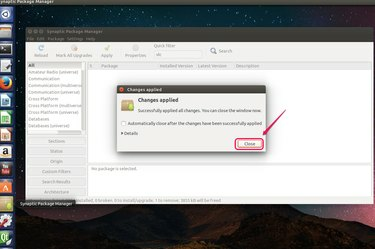
Faceți clic pe „Închidere”.
Credit imagine: Prin amabilitatea Ubuntu
Faceți clic pe „Închidere” pentru a finaliza sarcina.
Bacsis
apt-get este instrumentul din linia de comandă care este folosit pentru adăugarea și eliminarea pachetelor. Introduceți următoarea sintaxă în terminal:
sudo apt-get remove "numele pachetului"
fără ghilimele unde „nume pachet” este numele pachetului aplicației pe care doriți să-l dezinstalați. Vi se va cere să introduceți parola și să tastați „Da” fără ghilimele pentru a confirma eliminarea aplicației.
Avertizare
Înainte de a confirma o eliminare completă în Managerul de pachete Synaptic, ar trebui verifica toate pachetele care vor fi șterse în secțiunea „Afișați detalii”. Dacă descoperiți că unele pachete pe care doriți să le păstrați au fost marcate pentru eliminare, nu face utilizați instrumentul complet de îndepărtare. În schimb, ștergeți manual fiecare pachet nedorit separat.